محو الصور
- محو الصور كل على حدة
- تحديد ([
]) عدة صور لمحوها معًا
- تحديد نطاق الصور المراد محوها
- مسح جميع الصور الموجودة في مجلد أو على بطاقة
يمكنك إما اختيار الصور غير الضرورية ومحوها كلاً على حدة أو محوها كلها دفعة واحدة. لن يتم محو الصور المحمية ().
تنبيه
- بمجرد مسح الصورة، لا يمكن استعادتها. تأكد أنك لا تحتاج إلى الصور قبل مسحها. لمنع مسح الصور الهامة بالخطأ، قم بحمايتها.
محو الصور كل على حدة
-
اضغط على الزر
.
-
حدد الصورة المطلوب مسحها.
- اضغط على مفاتيح
لتحديد صورة لمسحها.
- اضغط على مفاتيح
-
اضغط على الزر
.
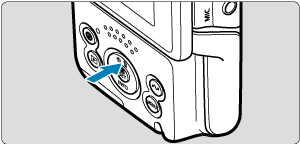
-
قم بمسح الصورة.

- حدد [محو].
تحديد ([ ]) عدة صور لمحوها معًا
]) عدة صور لمحوها معًا
من خلال إضافة علامة الاختيار بالصور المراد مسحها، يمكنك مسح عدة صور في آن معًا.
-
حدد [
: محو الصور].
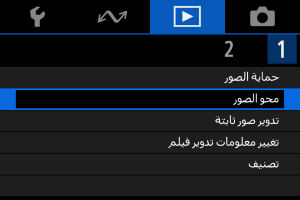
-
حدد [اختيار الصور ومحوها].
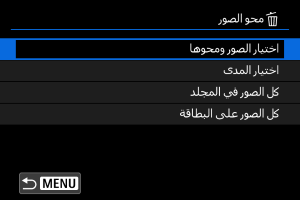
-
استعرض الصور.

- اضغط على مفاتيح
لتحديد صورة لمسحها، من ثم اضغط على زر
.
- لتحديد صورة أخرى لمحوها، كرِّر الخطوة ٣.
- اضغط على الزر
.
- اضغط على مفاتيح
-
امسح الصور.
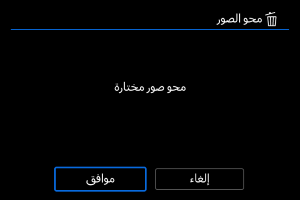
- حدد [موافق].
تحديد نطاق الصور المراد محوها
أثناء تصفح الصور في عرض الفهرس، يمكنك تحديد الصورتين الأولى والأخيرة لتحديد نطاق لمسح جميع الصور التي تم اختيارها بنفس الوقت.
-
حدد [اختيار المدى].
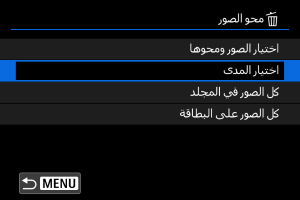
- حدد [اختيار المدى] في [
: محو الصور].
- حدد [اختيار المدى] في [
-
حدد نطاق الصور.
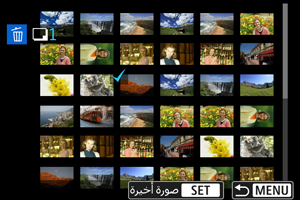
- حدد أول صورة (نقطة البداية).
- وبعد ذلك، حدد آخر صورة (نقطة النهاية). سيتم إلحاق علامة اختيار [
] بجميع الصور الواقعة ضمن نطاق الصورة الأولى والأخيرة.
- لتحديد صورة أخرى لمحوها، كرِّر الخطوة ٢.
-
اضغط على الزر
.
-
امسح الصور.
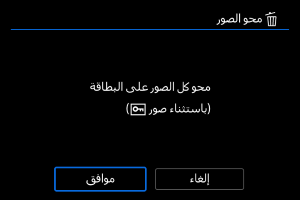
- حدد [موافق].
مسح جميع الصور الموجودة في مجلد أو على بطاقة
يمكنك مسح جميع الصور الموجودة في مجلد أو على بطاقة في الوقت نفسه.
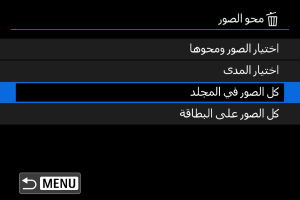
- عندما تحدد [كل الصور في المجلد] أو [كل الصور على البطاقة] في [
: محو الصور]، سيتم محو كل الصور الموجودة في المجلد أو على البطاقة.